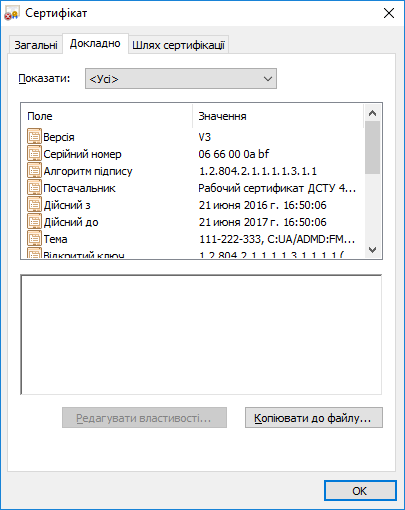- /
- /
Работа со средствами криптопровайдера БІТІС
Система документооборота FossDoc может подписывать документы цифровой подписью с помощью средств криптопровайдеров БІТІС. При этом вы можете использовать сертификаты ЭЦП как от самого БІТІС, так и от других криптопровайдеров после соответствующей их обработки средствами БІТІС. Рассмотрим следующие вопросы:
- Генерация сертификата ЭЦП с помощью Центра сертификации ключей (ЦСК) БІТІС.
- Использование ключей, полученных от аккредитованных центров сертификации ключей (АЦСК).
- Подключение сертификата ЭЦП в Систему FossDoc.
Генерация сертификата ЭЦП с помощью ЦСК БІТІС
Использование ЦСК БІТІС удовлетворяет уровню защищенности системы Г-2, обеспечивает юридическую значимость подписи внутри организации, но не обеспечивает ее значимость за пределами организации, где нужны ключи от аккредитованных в Украине ЦСК. Для генерации сертификатов ЭЦП с помощью ЦСК БІТІС необходимо установить соответствующее ПО.
Процедура генерации сертификата ЭЦП ЦСК БІТІС следующая:
- 1. Генерация личного ключа и заявки на сертификат.
- 2. Отправка заявки в ЦСК БІТІС и получения сертификата с ЦСК.
- 3. Генерация сертификата ЭЦП (контейнера сертификатов в виде файла .pfx), с которым и будет работать пользователь в СЭД FossDoc.
Рассмотрим ниже все эти пункты:
Запустите программу FossDoc Клиент и выполните пункт главного меню Сервис/Настройка. В форме настроек перейдите на закладку "Безопасность" и выберите пункт "БІТІС":
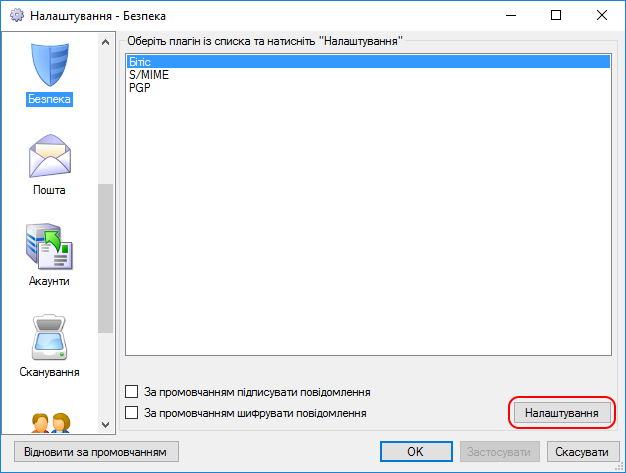
Нажмите Настройка, появится форма настроек криптоплагина FossBitis
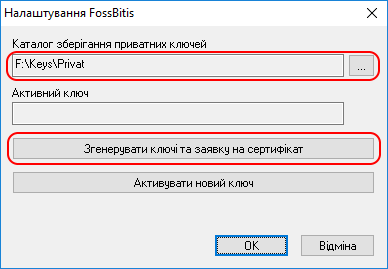
Выберите в данной форме каталог для хранения личных ключей и нажмите Сгенерировать ключи и заявку на сертификат. Далее будет предложено ввести пароль для личного ключа

Далее необходимо будет сохранить файл заявки на сертификат (.р10).
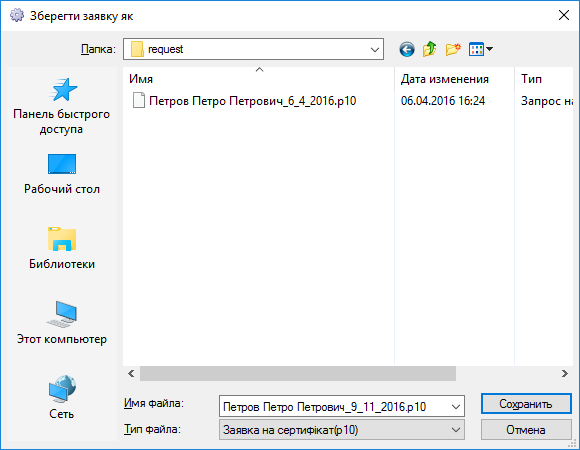
Заявка будет сохранена в указанной папке. Далее эту заявку необходимо передать в ЦСК БІТІС для генерации сертификата ЦСК, откуда должен вернуться файл в формате *.p7b.
Теперь можно сгенерировать сертификат ЭЦП, который будет в распоряжении вашего пользователя для электронной подписи документов. Для этого запустите еще раз криптоплагин БІТІС и нажмите Активировать новый ключ

Выберите путь к полученному из ЦСК файла .p7b

Введите пароль, который вы использовали для генерации личного ключа и заявки
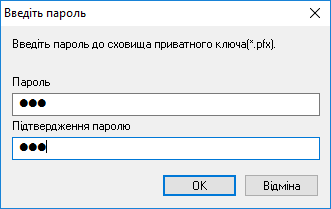
Но нажмите ОК. Система сообщит о переходе на новые ключи
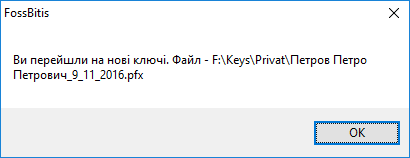
Будет сгенерирован файл *.pfx, который является контейнером для сертификата и личного ключа. Данный файл сохраняется в ту же папку, где находится личный ключ. Файл в формате *.pfx и является сертификатом ЭЦП, который будет у вашего пользователя для электронной подписи.
Использование ключей АЦСК
Вы можете получить ключи для цифровой подписи в аккредитованном центре сертификации ключей, где в качестве провайдера криптозащиты используется программное обеспечение от АО "Институт информационных технологий" (ІІТ). Цифровая подпись с помощью данных ключей является юридически значимой на всей территории Украины. Для того чтобы можно было подписывать этими ключами, необходимо их добавить в контейнер *.pfx средствами БІТІС. Ниже будут приведена последовательность действий для настройки такой работы.
Сначала в соответствии с регламентом выбранного АЦСК получите файл с вашим личным ключом key-6.dat, сохраните его в некоторой папке на вашей машине. Далее в эту же папку вам нужно будет загрузить сертификаты АЦСК и удостоверяющего органа, а также ваш публичный сертификат. Рассмотрим эту процедуру на примере ЦСК Информационно-справочного департамента Государственной фискальной службы Украины (ІСД ДФС).
Перейдите по этой ссылке и загрузите сертификат "Акредитований центр сертифікації ключів ІДД ДФС" издателя "Центральний засвідчувальний орган":
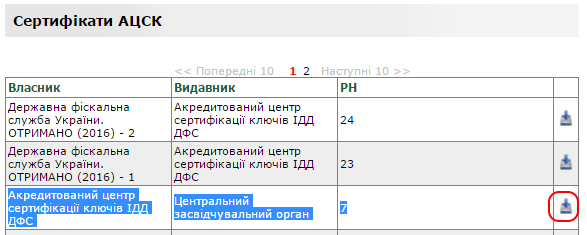
Скачайте сертификат "Центральний засвідчувальний орган" издателя "Україна, ЦЗО/Ukraine, Central CA".
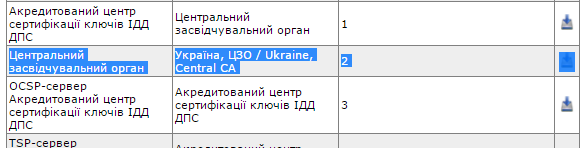
На странице по этой ссылке введите данные вашей организации и получите публичный сертификат.
В результате в вашей папке будет подобный набор файлов:
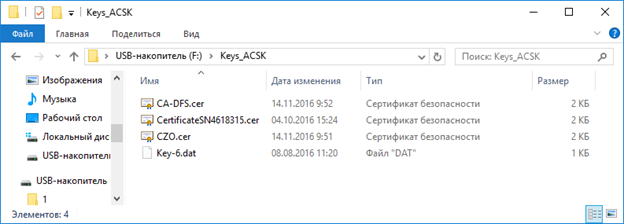
С помощью программы iitconverter, создайте контейнер сертификатов в формате PKCS#12 (PFX).

Введите пароль защиты ключа IIТ в соответствующие поля. Если для ключа в формате PFX будет указано другой пароль, то ключи в новом формате будут защищены новым паролем, иначе будет использоваться пароль защиты ключа в формате ІІТ. Можно дать новое имя для преобразованного ключа. Если поле "Новое имя ключа" оставить пустым, то в качестве имени нового ключа будет использовано имя файла, содержащего клиентский сертификат.
Нажмите Переформатировать ключ, откроется диалог, в котором нужно выбрать носитель и папку на этом носителе, содержащий все данные, полученные от ЦСК (личные ключи, соответствующие сертификаты и сертификат(ы) ЦСК). Программа проверяет правильность и актуальность всех сертификатов, соответствие личного ключа сертификата и правильность преобразованного ключа.
После преобразования в формат PKCS#12 ключ и сертификаты будут записаны в файл с расширением .pfx во вложенной папке mykeys. Кроме того, личный ключ в формате PKCS#8 будет записан в файл с расширением .p8c. Если установлена галочка "Сертификаты также сохранить", то дополнительно в этой же папке будет создан файл с расширением .p7b, содержащий только сертификаты. Этот файл можно передать адресату для проверки цифровой подписи.
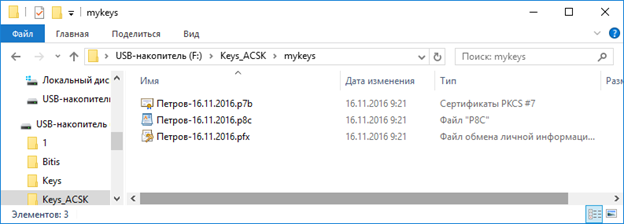
Подключение сертификата ЭЦП в Систему FossDoc
После того, как вы получите сертификат в формате PFX с помощью одного из рассмотренных выше способов, необходимого его подключить к системе документооборота. Для этого откройте карточку документа, который нужно подписать ЭЦП, и перейдите на закладку "ЭЦП". Если в системе еще не был настроен сертификат ЭЦП, появится диалог для такой настройки:
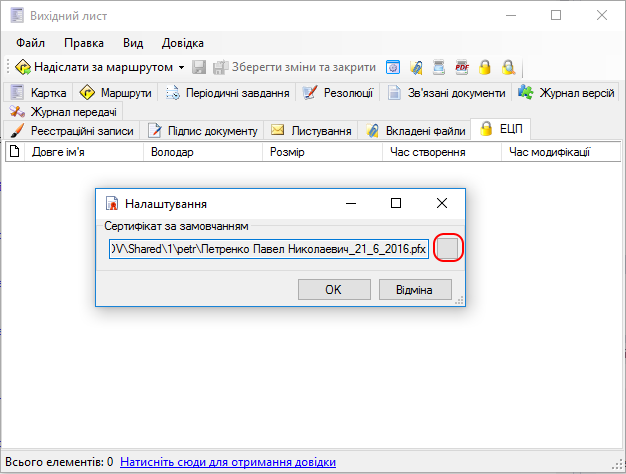
Выберите в диалоге нужный PFX файл, нажмите ОК, появится диалог ввода пароля на сертификат
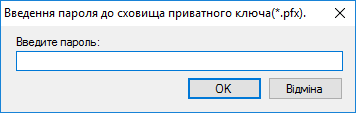
После ввода пароля документ будет автоматически подписан:
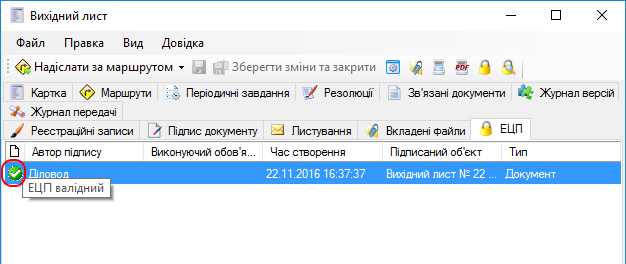
Вы можете проверить валидность цифровой подписи и просмотреть сертификат, кликнул на иконке валидности ЭЦП: